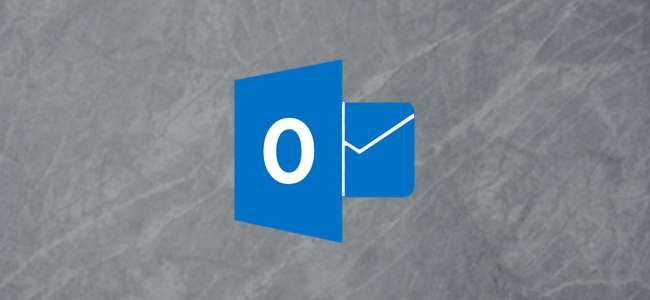
Si el cliente de Outlook comienza a comportarse de manera extraña, una de las primeras cosas que debe hacer es ver si los complementos están causando el problema. A continuación, le indicamos cómo inhabilitarlos para saber si son el problema.
¿Qué son los complementos?
Los complementos son funciones adicionales que crean los proveedores de software para conectar su aplicación a Outlook. Puede instalar complementos usted mismo abriendo Outlook y haciendo clic en Inicio> Obtener complementos, que le mostrará algunos de los complementos disponibles.
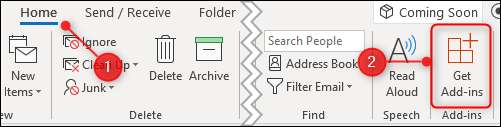
Sin embargo, la mayoría de los complementos se instalan automáticamente cuando instala un software en su computadora. Es posible que nunca use los complementos, o incluso se dé cuenta de que están allí, pero no son (generalmente) malware ni nada desagradable. Su objetivo es facilitarle el uso de un producto. Por ejemplo, cuando instala Lector de PDF Acrobat de Adobe , instala un complemento de Outlook que le permite crear archivos PDF a partir de correos electrónicos.
Por lo general, no es necesario eliminar los complementos, pero si Outlook comienza a comportarse de manera extraña, especialmente si se bloquea, se bloquea o se niega a abrirse, la desactivación de los complementos le indicará si son el problema.
Cómo deshabilitar todos los complementos
La resolución de problemas consiste en encontrar la causa de un problema. La mejor manera de hacerlo es reducir gradualmente los posibles problemas hasta que se quede solo con la causa del problema. En el caso de problemas de Outlook, esto significa deshabilitar todos los complementos y, si el problema desaparece, volver a habilitar los complementos uno por uno para identificar cuál está causando el problema. Esto es particularmente cierto si Outlook tiene problemas al inicio.
La forma más sencilla de deshabilitar todos los complementos a la vez es abrir Outlook en modo seguro. Esto deshabilita todos los complementos, pero no cambia nada más, por lo que si uno (o más) de los complementos está causando el problema, todo funcionará como se espera en Modo seguro. Hay varias formas de abrir Outlook en modo seguro, según la versión de Outlook y la versión de Windows que esté utilizando. Hay un par de métodos que generalmente deberían funcionar en todas las combinaciones de versiones compatibles de Outlook y Windows, pero si no funcionan, busque en línea su combinación particular.
Método uno: mantenga presionada la tecla Ctrl mientras inicia Outlook
Esto funciona ya sea que haga clic en un icono en su barra de tareas, escritorio o desde el menú de Windows. Mantenga presionada la tecla CTRL en su teclado mientras hace clic en el ícono de Outlook (o haga doble clic si su ícono está en el escritorio). Se mostrará un mensaje de confirmación.
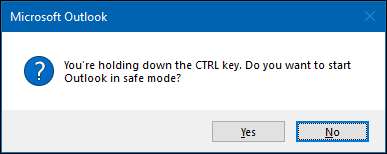
Haga clic en "Sí" para abrir Outlook en modo seguro.
Método dos: use el cuadro de diálogo Ejecutar o el menú Inicio de Windows 10
En Windows 10, presione la tecla de Windows, o en Windows 7 u 8 presione la tecla de Windows + R. En Windows 10, esto abrirá el menú de Windows donde puede escribir comandos directamente, y en Windows 7 u 8 esto mostrará el Ejecutar cuadro de diálogo, donde también puede escribir comandos de ejecución. De cualquier manera, escriba "outlook.exe / safe" (sin las comillas) y luego presione Enter. Esto abrirá el Selector de perfil.
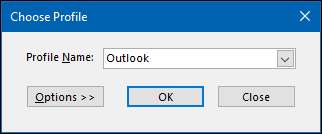
Elija el perfil que desea abrir (para la mayoría de las personas solo habrá un único perfil de "Outlook" para elegir) y luego haga clic en "Aceptar". Esto abrirá Outlook en modo seguro.
Cualquiera que sea el método que elija, Outlook se abrirá en Modo seguro. El nombre del programa en la barra de encabezado cambiará de "Microsoft Outlook" a "Microsoft Outlook (Modo seguro)".

Todos los complementos estarán deshabilitados, EXCEPTO algunos complementos básicos de Microsoft Office. Es muy poco probable que estos sean la causa de un problema de Outlook, pero puede desactivarlos manualmente una vez que Outlook esté abierto. La próxima vez que abra Outlook como de costumbre (es decir, no en Modo seguro), los complementos se habilitarán nuevamente, a menos que los haya deshabilitado manualmente.
Cómo deshabilitar complementos individuales
Comenzar en modo seguro le dirá si uno de sus complementos es el problema, pero si desea deshabilitar un solo complemento, como uno que se acaba de instalar o un complemento principal de Microsoft que no está deshabilitado en Modo seguro: tú también puedes hacerlo. Haga clic en Archivo> Opciones, y luego haga clic en la categoría "Complementos" a la izquierda.
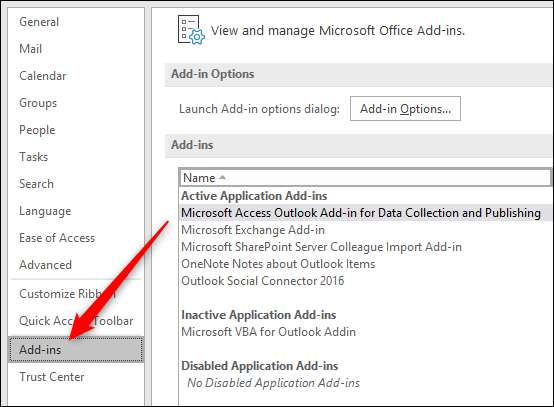
Esto abrirá la sección Complementos. Para habilitar o deshabilitar complementos, asegúrese de que "Complementos COM" esté seleccionado en el menú desplegable (es el predeterminado, por lo que no debería necesitar cambiarlo) y luego haga clic en "Ir".
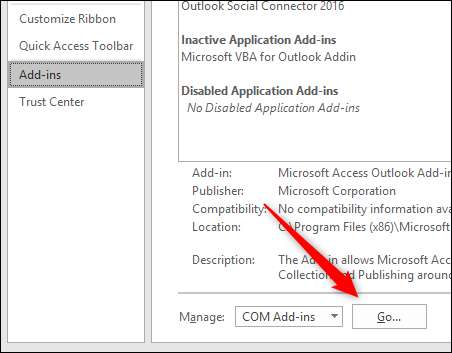
Esto abre el cuadro de diálogo Complementos COM, donde puede habilitar o deshabilitar complementos.
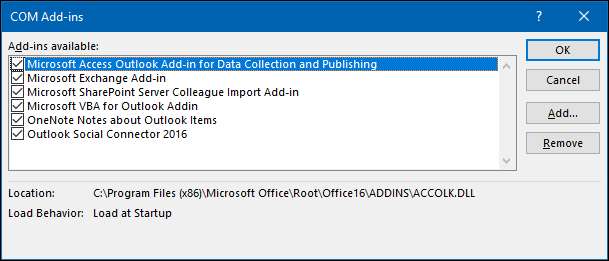
Habilitar y deshabilitar es un ejercicio de casillas de verificación: una marca significa que el complemento está habilitado; ninguna marca significa que el complemento está deshabilitado. Para deshabilitar un complemento, desmárquelo y luego haga clic en "Aceptar".
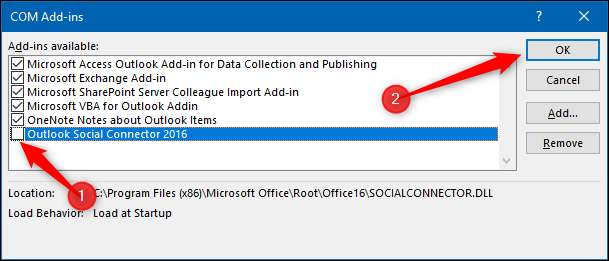
Importante: Asegúrese de no hacer clic en "Eliminar". Esto desinstalará el complemento seleccionado, ¡no lo deshabilitará!
Cuando regrese a Archivo> Opciones> Complementos, el complemento que deshabilitó estará visible en la sección de complementos deshabilitados.
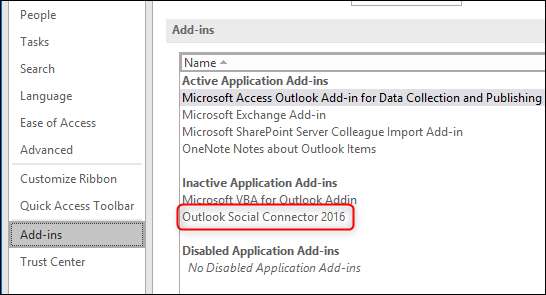
El complemento permanecerá deshabilitado hasta que lo habilite de nuevo. Pruebe para ver si su problema ocurre cuando el complemento está deshabilitado; si es así, siga deshabilitando sus complementos uno por uno hasta que encuentre al culpable.
Cómo habilitar complementos individuales
Una vez que haya averiguado qué complemento está causando el problema (si alguno de ellos lo está), puede volver a habilitar cualquier otro complemento que haya inhabilitado. Habilitar complementos individuales es tan simple como deshabilitarlos: haga clic en Archivo> Opciones> Complementos, asegúrese de que "Complementos COM" esté seleccionado en el menú desplegable y luego haga clic en "Ir" para abrir los Complementos COM diálogo.
Marque los complementos que desea habilitar y luego haga clic en "Aceptar". Es posible que tenga que reiniciar Outlook para que se carguen los complementos y, en general, es una buena idea hacerlo de todos modos para asegurarse de que todo funcione correctamente.
Puede deshabilitar y habilitar complementos siempre que esté solucionando un problema de Outlook. No siempre son la causa, pero si Outlook ha funcionado bien y luego se produce un problema después de instalar un nuevo complemento, es un buen lugar para comenzar a buscar.







